随着电脑使用的时间增长,系统常常会出现各种问题,为了解决这些问题,重新安装操作系统是一种常见的选择。本文将详细介绍如何使用Win10原版镜像进行引导安装,并给出一些安装过程中需要注意的事项。
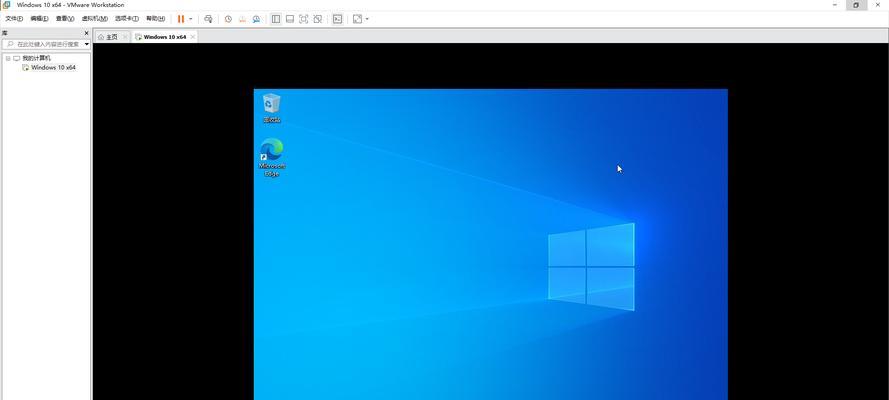
一、下载Win10原版镜像文件
1.在浏览器中打开微软官方网站,搜索并下载最新版本的Win10原版镜像文件。
2.选择合适的版本和语言,并下载对应的ISO文件。

二、制作启动盘
3.使用U盘制作工具,如Rufus,将下载好的Win10原版镜像文件制作成启动盘。
4.插入U盘,打开制作工具,选择U盘和ISO文件路径,点击开始制作。
三、设置BIOS引导顺序
5.重启电脑,并进入BIOS设置界面。

6.找到“Boot”或“启动”选项,将U盘设为第一启动项。
7.保存设置并退出BIOS。
四、开始引导安装
8.关闭电脑,插入制作好的启动盘,重新启动电脑。
9.在Win10安装界面中,选择语言、时间和货币格式等设置,并点击“下一步”。
10.点击“安装”按钮,开始安装Win10操作系统。
五、选择安装方式
11.在安装界面中,选择“自定义”安装。
12.根据个人需求,选择要安装系统的硬盘分区,并点击“下一步”。
六、等待系统安装
13.系统开始进行文件的复制和安装,这个过程可能需要一些时间,请耐心等待。
14.安装完成后,系统将自动重启。
七、设置个人偏好
15.进入刚安装的Win10系统后,按照提示设置个人偏好,如语言、时区、网络连接等。
八、更新和驱动安装
16.进入系统后,及时进行系统更新,以获取最新的功能和修复。
17.安装驱动程序,确保硬件设备能够正常工作。
九、安装常用软件
18.根据个人需求,下载并安装常用软件,如浏览器、办公套件等。
十、备份和恢复
19.为了避免数据丢失,及时备份重要文件和数据。
20.配置系统恢复功能,以便在遇到问题时可以快速恢复系统。
通过本文的教程,我们可以学习到如何使用Win10原版镜像进行引导安装,并了解到了安装过程中的一些注意事项。在重新安装系统时,请务必备份重要文件和数据,以免丢失。希望本文对大家有所帮助,让您能够顺利安装并使用最新的Win10操作系统。







